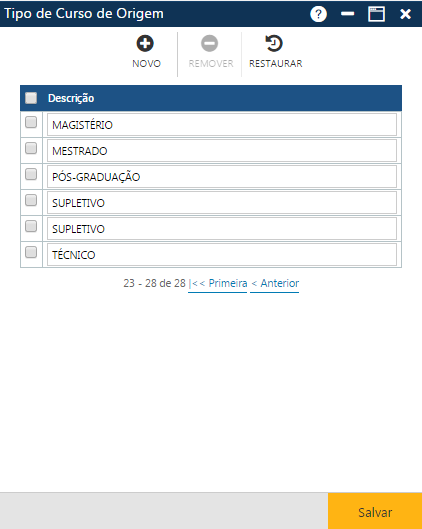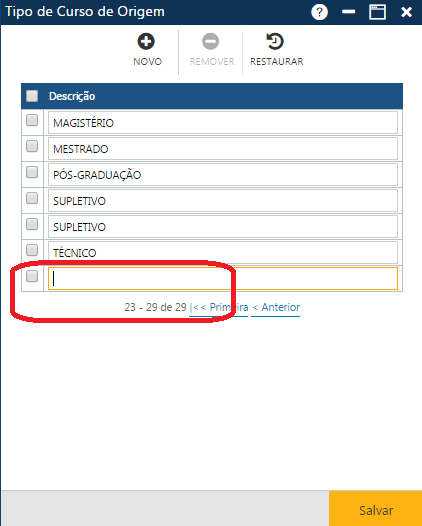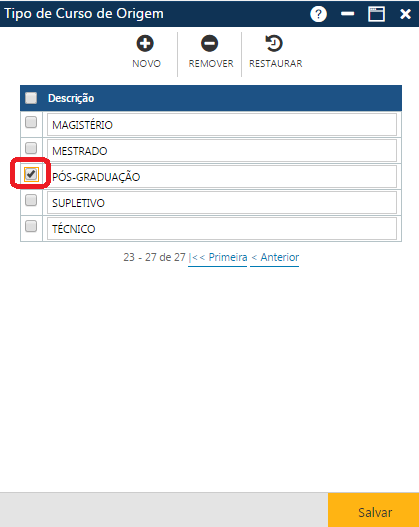Tabela - Tipo de Curso de Origem
Tabela contendo nomenclaturas de Tipos de Cursos de Origem dos Alunos. Acessível pelo menu Tabela > Registro Escolar > Tipo de Curso de Origem, do Sagres Acadêmico, no perfil do Secretário.
A inserção de informações na Tabela de Tipo de Curso de Origem é pré-requisito para o cadastramento dos Alunos.
Ao acessar essa interface o sistema apresenta a interface Tipo de Curso de Origem com o campo Descrição.
Na interface apresentada temos 3 botões que permitem executar algumas ações:
Acionando o botão Novo, o sistema permitirá a inclusão de um novo tipo de curso de origem. O botão Remover permitirá que o usuário remova da interface um ou mais tipos de cursos de origem já cadastrados. E finalmente, o botão Restaurar, que permite a recuperação das informações marcadas para remoção, removidas da interface (botão Remover), mas antes do usuário atualizar as informações no sistema (botão Salvar).
Inclusão de um Tipo de Curso de Origem
Alteração de um Tipo de Curso de Origem
Exclusão de um Tipo de Curso de Origem/Restauração das informações
Para excluir um ou mais tipos de cursos de origem, o usuário deverá marcar as primeiras posições das linhas com os tipos de cursos de origem a serem excluídos ou, se quiser excluir todos os tipos de cursos de origem que estão exibidas na tela no momento, marcar a primeira posição do cabeçalho Descrição para que o sistema marque os tipos de cursos de origem que estão visíveis, acionar o botão Remover para que a aplicação remova da interface as exclusões indicadas e acionar o botão Salvar para que as informações sejam realmente excluídas do sistema. Caso não ocorra erro, o sistema apresentará a mensagem “O registro foi atualizado com sucesso“.